Skonfiguruj mobilny punkt dostępu w rocznicowej aktualizacji systemu Windows 10
Mobilny Microsoft System Windows 10 / / March 18, 2020
Ostatnia aktualizacja dnia

Dzięki rocznej aktualizacji systemu Windows 10 za kilka miesięcy, uczynienie z urządzenia mobilnego punktu dostępowego jest łatwiejsze niż kiedykolwiek. Oto jak to zrobić.
Pokazaliśmy Ci, jak korzystać Virtual Router Manager do konfigurowania urządzenia z systemem Windows 10 jako mobilnego punktu dostępu. Od lat użytkownicy proszą Microsoft o ułatwienie tego. Co ciekawe, ta funkcja jest dostępna od jakiegoś czasu w Windows Phone i jest łatwa w konfiguracji.
Tak, technicznie możliwe jest użycie do tego wiersza poleceń, ale jest 2016. Nie sądzę, że powinieneś uciekać się do kodowania czegoś takiego. Z nadchodzącym Rocznicowa aktualizacja systemu Windows 10, uczynienie z urządzenia mobilnego punktu dostępowego jest łatwiejsze niż kiedykolwiek.
Włącz mobilny punkt dostępu w systemie Windows 10
Po pierwsze, upewnij się, że twoje urządzenie jest podłączone do Internetu. Iść do Ustawienia> Sieć i Internet> Mobilny punkt dostępu. Włącz Udostępnij swój Internet innym urządzeniom.
Następnie wybierz Wi-Fi lub Ethernet z „Udostępnij moje połączenie internetowe z ” menu.
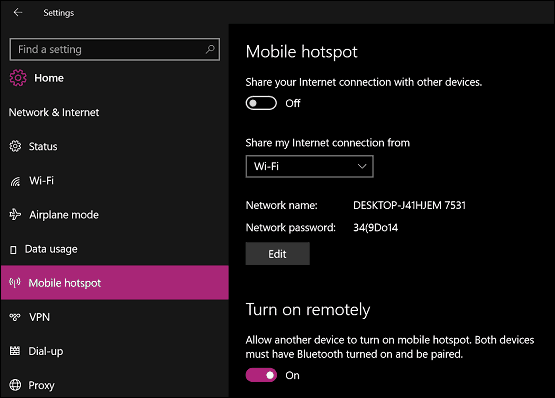
Następnie kliknij przycisk Edytuj i wprowadź nazwę i hasło do tworzonej sieci.
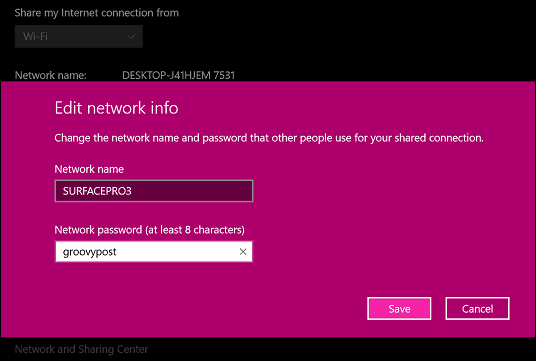
Interfejs mobilnego punktu aktywnego, podobnie jak mobilne rodzeństwo, wyświetla wszystkie aktualnie podłączone urządzenia.
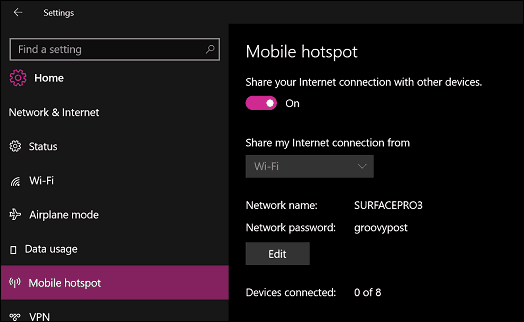
Połączenie z hotspotem jest równie łatwe. Znajdź ustawienia bezprzewodowe w urządzeniu, kliknij lub dotknij sieci i wprowadź hasło.
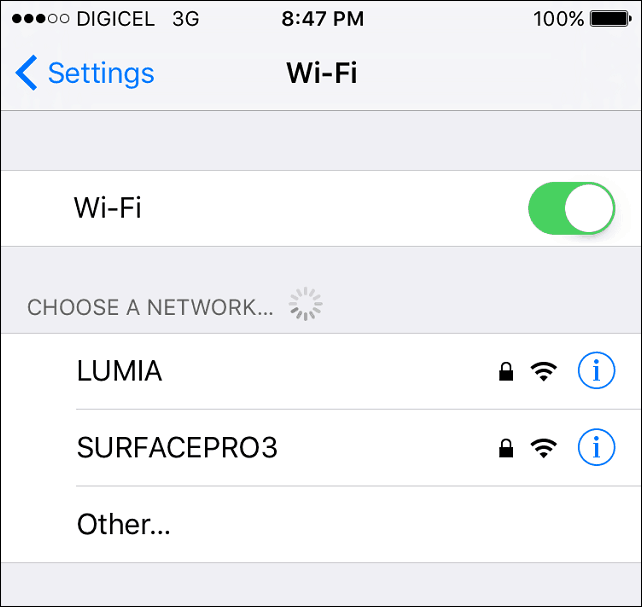
Po podłączeniu urządzenia będzie wyświetlane w interfejsie mobilnego punktu dostępu wraz z przypisanym mu adresem IP i adresem MAC.
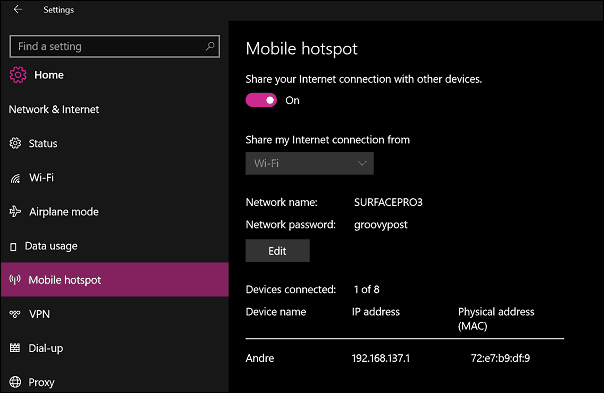
Jeśli akurat udostępniasz komórkowe połączenie danych z twojego Urządzenie z systemem Windows 10, Sugeruję wyłączenie „Włącz zdalnie ” opcja. Zapobiegnie to wyczerpywaniu danych w tle przez urządzenia takie jak iPhone, który zapamiętuje sieci bezprzewodowe i automatycznie się z nimi łączy.
Ponadto, jeśli masz inne urządzenia z systemem Windows 10 łączące się z hotspotem, zapoznaj się z naszym artykułem na temat zarządzania ograniczonymi danymi mobilnymi. Funkcje mobilnego punktu dostępowego są dostępne wyłącznie w rocznicowej aktualizacji systemu Windows 10, która będzie bezpłatną aktualizacją dla urządzeń z starszymi wersjami systemu Windows 10. Jeśli masz brak zamiaru uaktualnienia do systemu Windows 10, sprawdź nasz artykuł na temat darmowy Virtual Router Manager.
